¿Le gustaría una excelente manera de publicar cosas rápidamente en línea y comunicarse con sus lectores? A continuación, le mostramos cómo puede utilizar el tema P2 para transformar WordPress en una gran plataforma de colaboración y comunicación.
¿Qué es P2?
WordPress es una de las plataformas de blogs más populares y hemos analizado muchas formas en las que puede usar WordPress para publicar contenido en línea. Pero WordPress también puede ser una gran plataforma para microblogging, similar a Twitter o foros de discusión grupales. La mayoría de los temas predeterminados están diseñados en torno a blogs normales, pero P2 es un tema de blog especial diseñado para transformar su sitio en una plataforma de comunicaciones. Es fácil de configurar y usar, así que veamos cómo su grupo puede usar P2 para mantenerse en contacto.
Obtenga un blog para P2
Primero, necesitará un blog de WordPress para ejecutar P2. Si ya tiene un blog gratuito de WordPress.com, puede usarlo o puede registrarse para obtener uno gratis. Consulte nuestro artículo para más información sobre cómo configurar un blog gratuito en WordPress.com .

P2 funciona de manera muy diferente a los temas estándar de WordPress, por lo que probablemente no querrá usarlo para su sitio principal, sino que querrá usarlo para un proyecto separado. Si ya tiene un blog de WordPress.com pero prefiere mantenerlo como está, vaya al Mis blogs pestaña en WordPress.com y haga clic en Registra otro blog . Esto le dará un nuevo blog que puede usar con P2 de forma gratuita.
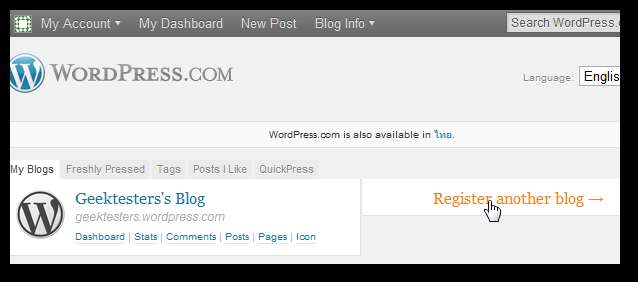
Ingrese un nombre y título para su nuevo blog y haga clic en Blog creativo .
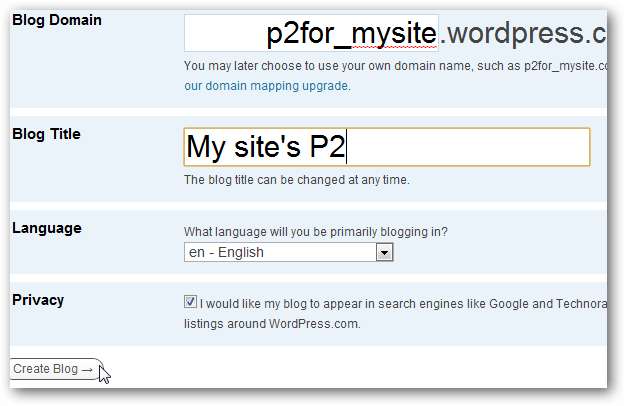
Alternativamente, si tiene su propio servidor o cuenta de alojamiento, puede ejecutar P2 en WordPress desde su propio servidor. Consulte nuestros artículos sobre cómo
Instale WordPress rápidamente con Softaculous
o
Instalar WordPress manualmente a través de FTP
.
Una vez más, asegúrese de usarlo en un blog que desee dedicar a P2, por lo que si desea usar esto para un proyecto paralelo, es posible que desee instalar WordPress en un subdominio en su servidor, como
p2.yourdomain.com
.
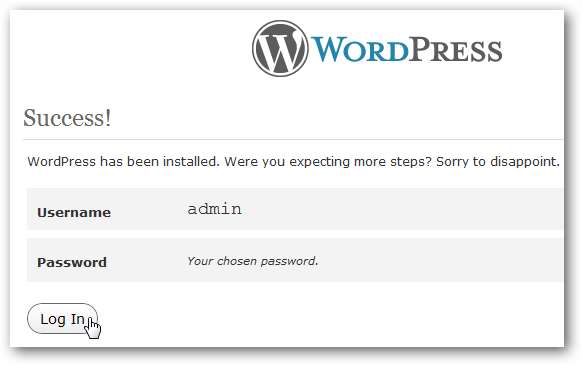
Configura P2 en tu blog
Una vez que tenga un blog para usar, es hora de configurar P2. Como se mencionó anteriormente, P2 es simplemente un tema que se ejecuta en WordPress, así que aquí le mostramos cómo agregarlo a su WordPress.com o sitio autohospedado:
– WordPress.com
Una vez que tenga un blog de WordPress.com para usar con P2, inicie sesión en su panel y abra el Temas página desde el enlace debajo Apariencia en la barra lateral izquierda.
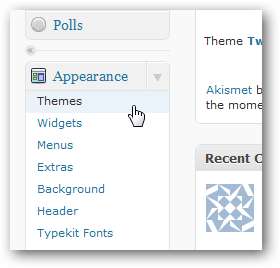
Ingrese P2 en el cuadro de búsqueda y haga clic en Buscar para encontrar el tema en WordPress.com.

Hacer clic Activar debajo del encabezado P2 para comenzar a usar P2 inmediatamente en su blog. Eso es todo al respecto; es extremadamente fácil comenzar a usar P2 en blogs de WordPress.com.
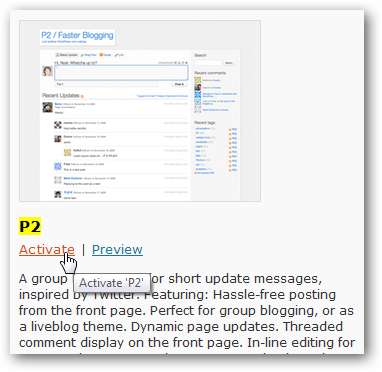
WordPress autohospedado
Instalar P2 en un blog de WordPress autohospedado es un poco más difícil. Para instalar P2, inicie sesión en el panel de WordPress de su sitio y seleccione Temas debajo Apariencia en la barra lateral izquierda.

Selecciona el Instalar temas pestaña en la página Temas.
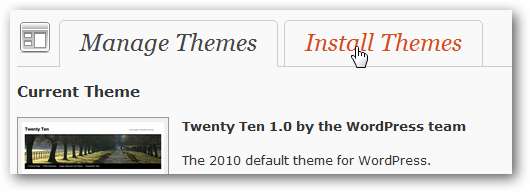
La forma más sencilla de instalar P2 es simplemente buscarlo en el cuadro de búsqueda. Cuando se carguen los resultados, haga clic en Instalar en pc debajo de la imagen de vista previa P2 para instalarlo directamente en su blog.
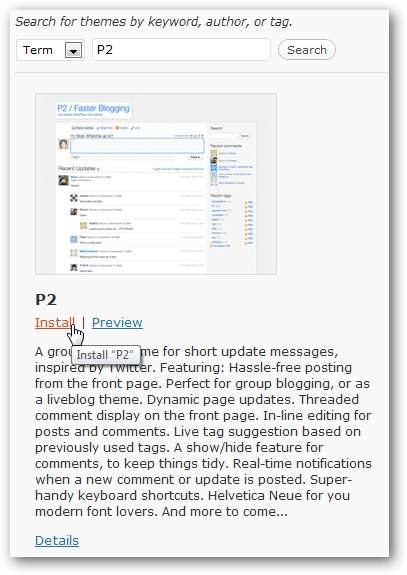
Hacer clic Instalar ahora en el cuadro emergente para confirmar que desea instalar P2.

Una vez instalado, haga clic en Activar debajo de la información de instalación para comenzar a usar P2.
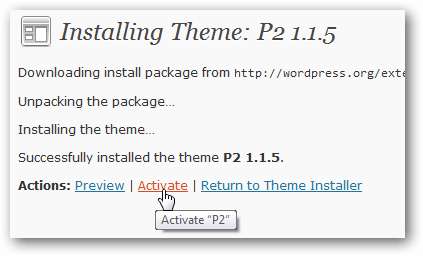
Usando P2
P2 es muy fácil de usar y una vez que haya activado el tema, estará completamente listo para usar. Simplemente abra su blog y publique cualquier cosa directamente desde la propia página; no más jugar con el panel de WordPress para publicar una publicación.
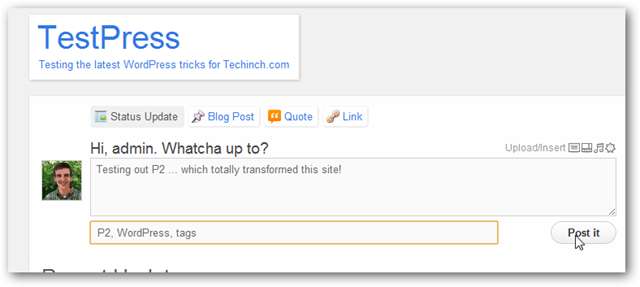
Hay opciones de publicación separadas para actualizaciones de estado, publicaciones de blog, citas y enlaces. También puede cargar e insertar imágenes, videos y más directamente en publicaciones P2. Esto hace que sea muy rápido publicar casi cualquier cosa en su blog, aunque nuevamente, P2 es mejor para notas breves y actualizaciones.
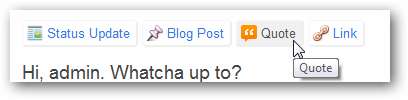
Así es como se ven algunos de los diferentes estilos de publicación. No es el típico blog de WordPress, ¿eh?
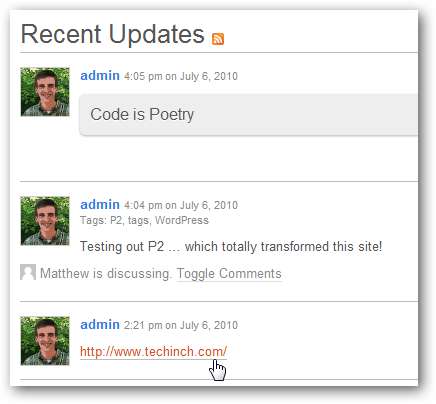
Las publicaciones y los comentarios aparecerán automáticamente en la página y recibirás una notificación cuando se reciba algo nuevo. Esto hace que sea fácil estar al tanto de una conversación en curso.
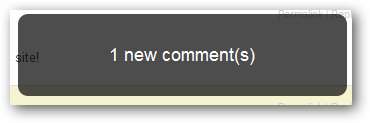
Puede responder a comentarios y publicaciones en línea sin actualizar la página.
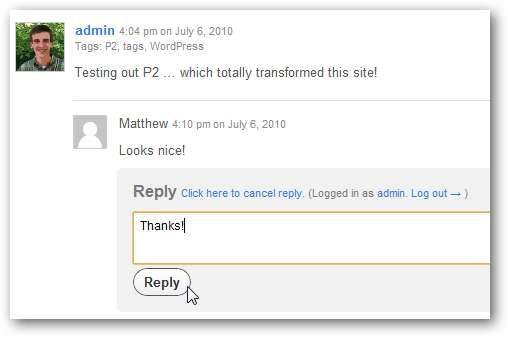
Si te encantan los atajos de teclado, P2 es ideal para ti. Incluye accesos directos para navegar por las publicaciones, responder, ocultar comentarios y más. Estos serán fáciles de usar si está acostumbrado a los atajos de teclado en Google Reader y sitios similares.
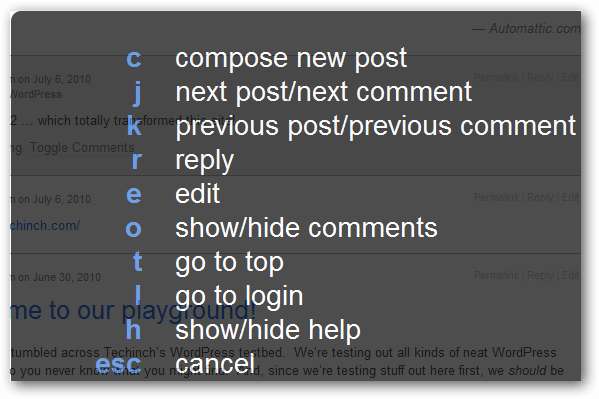
P2 es una excelente manera de publicar tus propias cosas rápidamente, pero es realmente útil cuando varias personas están publicando. De esta manera, puede usarlo como un chat grupal o un tablero de discusión, y todos los miembros de su equipo, clase, empresa o más pueden publicar cosas para que todos los vean.
Para habilitar esto, seleccione el Opciones de tema bajo la Apariencia menú.
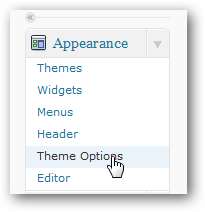
Si su blog se ejecuta en WordPress.com, verá la opción para permitir que cualquier miembro de WordPress.com publique. Tenga en cuenta que cualquiera puede registrarse para obtener una cuenta de WordPress.com, por lo que esto permitiría que casi cualquier persona publique en su sitio. Alternativamente, puede agregar varios autores a su sitio, pero dejar la opción de publicación pública desactivada. Esto permitirá que todos los miembros de su grupo publiquen actualizaciones, imágenes y más, mientras que otros visitantes podrán leer y comentar las publicaciones.
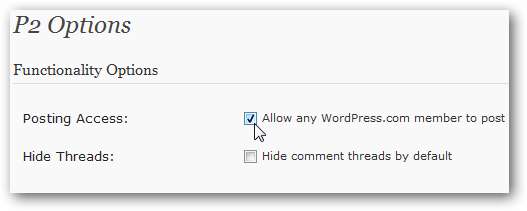
En los sitios autohospedados, P2 le permite permitir que cualquier miembro registrado publique. Esta es una excelente opción si está utilizando P2 para un foro de soporte o un sitio similar, o si desea que su blog sea privado como se describe a continuación.
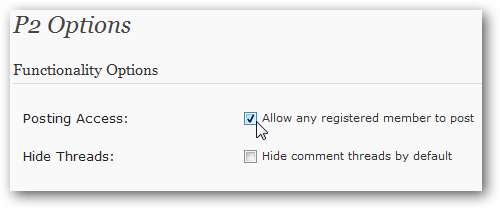
Haga que su blog de WordPress P2 sea privado
Si usa P2 para grupos privados o discusiones comerciales, probablemente no querrá que todo el mundo lea lo que publica. Por lo tanto, es posible que desee considerar hacer que su sitio sea privado. Esto funciona de manera diferente según su configuración, así que siga las instrucciones a continuación para su blog:
– En WordPress.com
Es fácil hacer que su blog P2 sea privado en WordPress.com. Abre el Intimidad página de la Configuraciones menú de la izquierda.
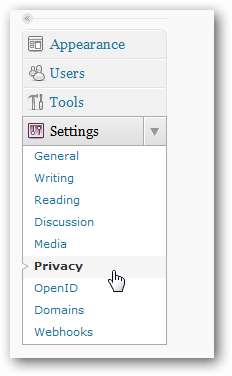
Ahora, seleccione la última viñeta para que su blog sea privado y haga clic en Guardar cambios .
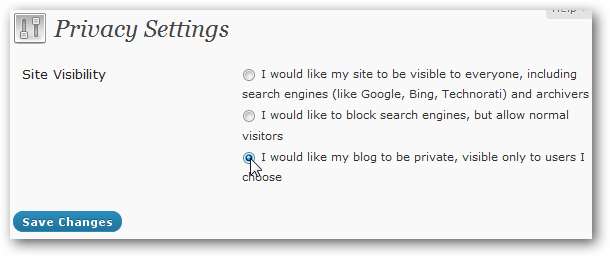
Los visitantes ahora deberán iniciar sesión con su cuenta de WordPress.com antes de que puedan ver y agregar a su P2.
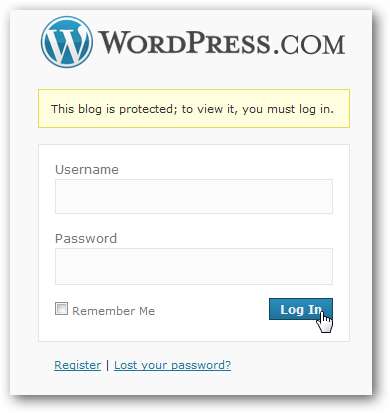
Una vez que se establece la visibilidad de su sitio, puede ingresar los nombres de usuario de WordPress.com del usuario para permitirles ver y agregar a su blog P2. Tenga en cuenta que un blog gratuito de WordPress.com solo puede tener hasta 35 usuarios; para usuarios ilimitados de blogs privados, deberá actualizar por $ 29,97 / año.

– En WordPress autohospedado
Si está ejecutando WordPress en su propio servidor o cuenta de alojamiento, no podrá configurar su blog como privado de forma predeterminada. Sin embargo, hay varios complementos que puede utilizar para hacer que su sitio sea privado, así que veamos cómo agregar el Privacidad absoluta plugin para hacer privado nuestro P2.
Dirígete a la sección Complementos en el menú de la izquierda y selecciona Agregar nuevo .
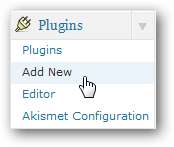
Entrar Privacidad absoluta en el cuadro de búsqueda y luego haga clic en Instalar ahora en la descripción del complemento Absolute Privacy.
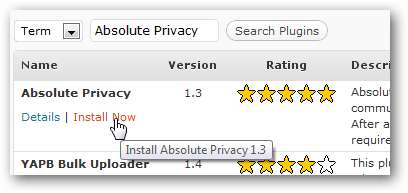
Confirme que desea instalar este complemento.
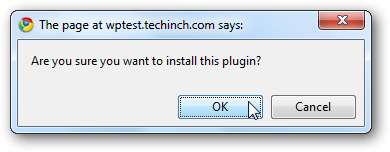
Finalmente, haga clic en Activar complemento después de que se haya instalado.
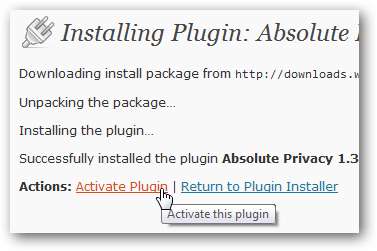
Ahora, cuando alguien visite su sitio, será redirigido a la página de inicio de sesión de WordPress. Puede crear nuevas cuentas para sus usuarios manualmente, o si desea permitir que las personas se registren y accedan a su P2, abra la página de Configuración de WordPress en su Tablero y marque la casilla Cualquiera puede registrarse caja.
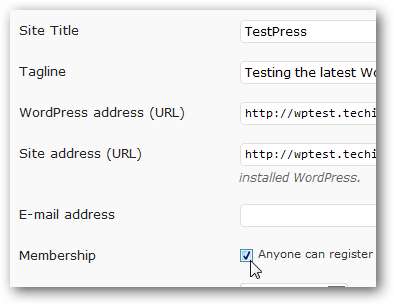
Conclusión
Independientemente del tamaño de la comunidad o el grupo con el que se esté comunicando, P2 facilita mantener todas sus discusiones en la página. Es especialmente fácil de usar en un blog gratuito de WordPress.com, por lo que creemos que es una gran opción incluso para los usuarios que ya pueden tener su propio servicio de alojamiento. P2 muestra que WordPress se puede usar para una amplia variedad de sitios más allá de los blogs tradicionales, y estamos entusiasmados de ver las excelentes formas en que puede poner esto en práctica hoy.
Enlaces







